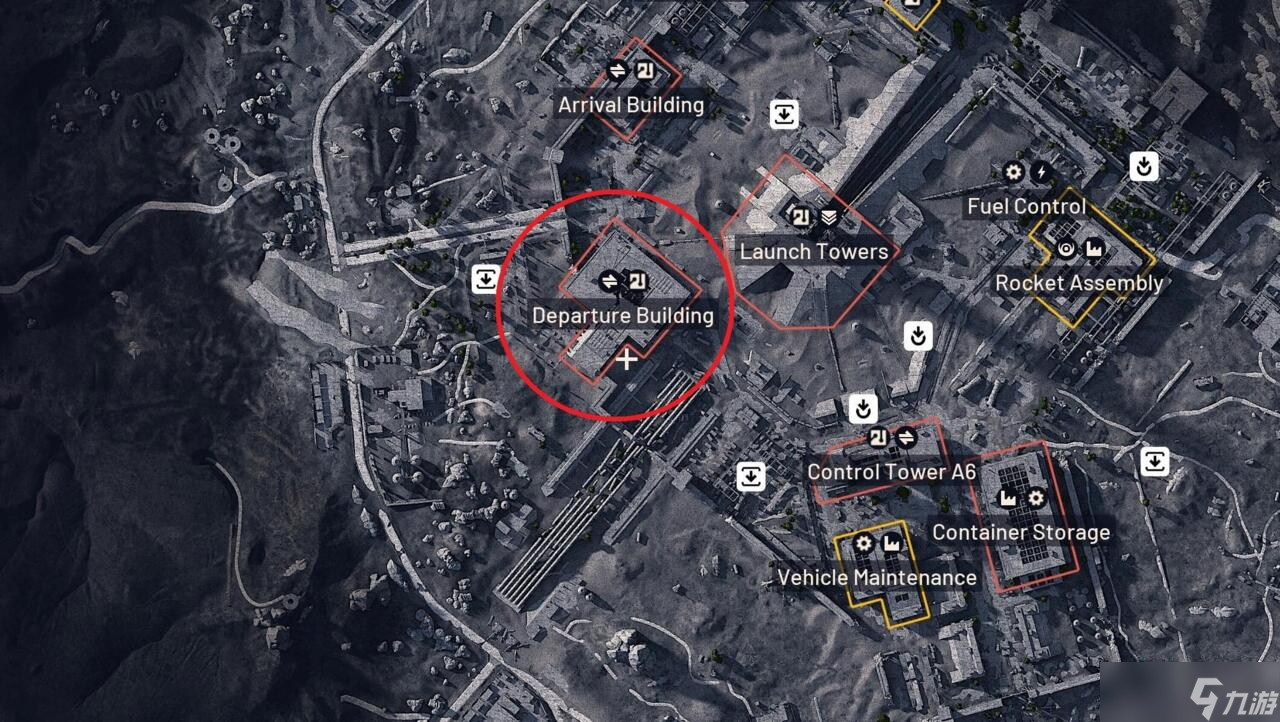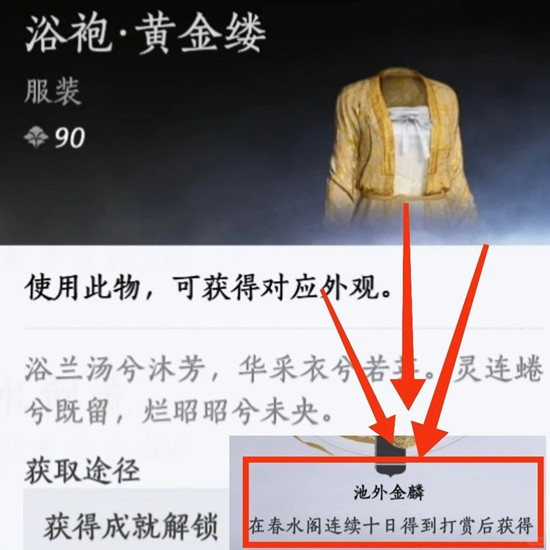DOS for详解
时间:2006-07-26 来源:missme
个性“命令提示符”
|
个性“命令提示符” |
|
Windows 2000和Windows XP作为32位操作系统,通过创建虚拟DOS机来运行MS-DOS和16位Windows程序,它用“命令提示符”(cmd.exe)替换了以前版本(如Windows 98)中的“Command.com”,保留并增强了几乎MS-DOS的所有功能。可是,你真的把它玩转了么? 一、自定义窗口标题 以Win2000为例,CMD默认的窗口标题一般为“C:WINNTSystem32cmd.exe”。如果想要个性化一点的话,可以使用“Title string”命令来重新设置,其中string用来指定命令提示符窗口的标题。例:输入“Title 天天的控制平台”(引号不要输入,下同),标题就被设置为“天天的控制平台”(可以按Ctrl+Shift组合键调出中文输入法来输入汉字)(如图1)。 二、彩色的命令行 “color”是Windows 2000及以上版本中特有的命令,主要功能就是用来改变命令行窗口的颜色。颜色属性由两个十六进制数字指定——第一个为背景,第二个则为前景。每个数字可以为以下任何值之一: 0=黑色 8=灰色 1=蓝色 9=淡蓝色 2=绿色 A=淡绿色 3=湖蓝色 B=淡浅绿色 4=红色 C=淡红色 5=紫色 D=淡紫色 6=黄色 E=淡黄色 7=白色 F=亮白色 例如,“Color A9”是在绿色背景下产生亮蓝色。 提示:如果想恢复到初始状态,只需不带任何参数的运行一次color命令即可,这将会还原到启动时的颜色(黑底白字)。 三、颠覆你的提示符 如果你想使自己爱机的提示符像笔者的一样有个性(如图2),那么就得使用“prompt”命令了。格式如下: prompt [括号内输入要替换的提示符] 特殊的符号不能直接输入,而必须用到指定代码: $A & (短 and 符号) $B | (管道) $C ( (左括弧) $D 当前日期 $E Escape code (ASCII 码 27) $F ) (右括弧) $G > (大于符号) $H Backspace (擦除前一个字符) $L < (小于符号) $N 当前驱动器 $P 当前驱动器及路径 $Q = (等号) $S (空格) $T 当前时间 $V Windows XP 版本号 $_ 换行 $ $ (货币符号) 四、一劳永逸,让命令符酷起来 结合上述方法,装扮出来的命令提示符界面当然“眩目夺人”。但是每次想要SHOW的时候,都要重新输入麻烦命令才行,有没有一个一劳永逸的办法呢?没有办不到的,只有想不到的,方法如下: “开始”-“运行”-“Regedit”,回车进入注册表编辑器,依次展开HKEY_LOCAL_MACHINESOFTWAREMicrosoftCommand Processor分支。在右侧窗口中新建一名为“AutoRun”的字符串值,将其数值设为“prompt <$t $p$Q$$D$V$L$B$g>”,“<$t $p$Q$$D$V$L$B$g>”表示你想用的参数形式。例如我们想把命令行提示符变为:“(当前时间)俺叫你输啥就输啥>”的形式,就输入“prompt $t 俺叫你输啥就输啥$g”。设置完毕后退出注册表即生效。 附:command和cmd的区别:Windows 2000/XP提供了cmd.exe和command.com,cmd.exe是Windows NT命令行接口,它不是一个DOS窗口,而command.com是一个16位的DOS应用程序,它用于支持老的DOS应用程序。就用户来说,这两个命令有惊人的相似之处,这是因为用户在command.com中输入的命令有很大一部分要送到cmd.exe中运行。如果用户运行command.com,用户会在任务管理器中看到一个cmd.exe也在运行。 |
- 作者: startnewera 2005年07月9日, 星期六 18:53 回复(0) | 引用(0) 加入博采
dos命令之for的运用
|
dos命令之for的运用 |
|
以前常觉得DOS的命令行功能太弱,无法象UNIX一样可以用命令行完成非常复杂的操作。实际上,当MS从WIN2K开始将命令行增强后,已经借鉴了相当多UNIX的优点,虽然还无法做到象UNIX那么灵活,但已可完成绝大多数的任务,比如用&&和||连接两个(或更多)命令,由前一个的返回值来决定下一个是否执行,等等。而在这些增强中,最明显的,就是FOR命令。 举个例子,用适当的参数,可用FOR命令将 date /t 的输出 从 "Sat 07/13/2002" 变成你想要的格式,比如, "2002-07-13": c:\>for /f "tokens=2,3,4 delims=/ " %a in ('date /t') do @echo %c-%a-%b 2002-07-13 该例将在(3)中详细说明。 0. 基本应用 简单说,FOR是个循环,可以用你指定的循环范围生成一系列命令。最简单的例子,就是人工指定循环范围,然后对每个值执行指定的命令。例如,想快速报告每个硬盘分区的剩余空间: for %a in (c: d: e: f do @dir %a\ | find "bytes free" 将输出: 8 Dir(s) 1,361,334,272 bytes free 15 Dir(s) 8,505,581,568 bytes free 12 Dir(s) 12,975,149,056 bytes free 7 Dir(s) 11,658,854,400 bytes free 用它可以使一些不支持通配符的命令对一系列文件进行操作。在WIN9X中,TYPE命令(显示文件内容)是不支持*.txt这种格式的(WIN2K开始TYPE已支持通配)。遇到类似情况就可以用FOR: for %a in (*.txt) do type %a 这些还不是FOR最强大的功能。我认为它最强大的功能,表现在以下这些高级应用: 1. 可以用 /r 参数遍历整个目录树 2. 可以用 /f 参数将文本文件内容作为循环范围 3. 可以用 /f 参数将某一命令执行结果作为循环范围 4. 可以用 %~ 操作符将文件名分离成文件名、扩展名、盘符等独立部分 |
现分别举例说明如下:
1. 用 /r 遍历目录树
当用 *.* 或 *.txt 等文件名通配符作为 for /r 的循环范围时,可以对当前目录下所有文件(包括子目录里面的文件)进行操作。举个例子,你想在当前目录的所有txt文件(包括子目录)内容中查找"bluebear"字样,但由于find本身不能遍历子目录,所以我们用for:
for /r . %a in (*.txt) do @find "bluebear" %a
find 前面的 @ 只是让输出结果不包括 find 命令本身。这是DOS很早就有的功能。和FOR无关。
当用 . 作为循环范围时,for 只将子目录的结构(目录名)作为循环范围,而不包括里面的文件。有点象 TREE 命令,不过侧重点不同。TREE 的重点是用很漂亮易读的格式输出,而FOR的输出适合一些自动任务,例如,我们都知道用CVS管理的项目中,每个子目录下都会有一个CVS目录,有时在软件发行时我们想把这些CVS目录全部去掉:
for /r . %a in (.) do @if exist %a\CVS rd /s /q %a\CVS
先用 if exist 判断一下,是因为 for 只是机械的对每个目录进行列举,如果有些目录下面没有CVS也会被执行到。用 if exist 判断一下比较安全。
这种删除命令威力太大,请小心使用。最好是在真正执行以上的删除命令前,将 rd /s /q 换成 @echo 先列出要删出的目录,确认无误后再换回rd /s /q:
for /r . %a in (.) do @if exist %a\CVS @echo %a\CVS
可能目录中会多出一层 ".",比如 c:\proj\release\.\CVS ,但不会影响命令的执行效果。
2. 将某一文件内容或命令执行结果作为循环范围:
假如你有一个文件 todel.txt,里面是所有要删除的文件列表,现在你想将里面列出的每个文件都删掉。假设这个文件是每个文件名占一行,象这样:
c:\temp\a1.txt
c:\temp\a2.txt
c:\temp\subdir\b3.txt
c:\temp\subdir\b4.txt
那么可以用FOR来完成:
for /f %a in (todel.txt) do del %a
这个命令还可以更强大。比如你的 todel.txt 并不是象上面例子那么干净,而是由DIR直接生成,有一些没用的信息,比如这样:
Volume in drive D is DATA
Volume Serial Number is C47C-9908
Directory of D:\tmp
09/26/2001 12:50 PM 18,426 alg0925.txt
12/02/2001 04:29 AM 795 bsample.txt
04/11/2002 04:18 AM 2,043 invitation.txt
4 File(s) 25,651 bytes
0 Dir(s) 4,060,700,672 bytes free
for 仍然可以解出其中的文件名并进行操作:
for /f "skip=5 tokens=5" %a in (todel.txt) do @if exist %a DEL %a
当然,上面这个命令是在进行删除,如果你只是想看看哪些文件将被操作,把DEL换成echo:
for /f "skip=5 tokens=5" %a in (todel.txt) do @if exist %a echo %a
你将看到:
alg0925.txt
bsample.txt
invitation.txt
skip=5表示跳过前5行(就是DIR输出的头部信息),tokens=5表示将每行的第5列作为循环值放入%a,正好是文件名。在这里我加了一个文件存在判断,是因为最后一行的"free"刚好也是第5列,目前还想不出好的办法来滤掉最后两行,所以检查一下可保万无一失。
3. 可以用 /f 参数将某一命令执行结果作为循环范围
非常有用的功能。比如,我们想知道目前的环境变量有哪些名字(我们只要名字,不要值)。可是SET命令的输出是“名字=值”的格式,现在可以用FOR来只取得名字部分:
FOR /F "delims==" %i IN ('set') DO @echo %i
将看到:
ALLUSERSPROFILE
APPDATA
CLASSPATH
CommonProgramFiles
COMPUTERNAME
ComSpec
dircmd
HOMEDRIVE
......
这里是将set命令执行的结果拿来作为循环范围。delims==表示用=作为分隔符,由于FOR /F默认是用每行第一个TOKEN,所以可以分离出变量名。如果是想仅列出值:
FOR /F "delims== tokens=2" %i IN ('set') DO @echo %i
tokens=2和前例相同,表示将第二列(由=作为分隔符)作为循环值。
再来个更有用的例子:
我们知道 date /t (/t表示不要询问用户输入)的输出是象这样的:
Sat 07/13/2002
现在我想分离出日期部分,也就是13:
for /f "tokens=3 delims=/ " %a in ('date /t') do @echo %a
实际上把 tokens后面换成1,2,3或4,你将分别得到Sat, 07, 13和2002。注意delims=/后面还有个空格,表示/和空格都是分隔符。由于这个空格delims必须是/f选项的最后一项。
再灵活一点,象本文开头提到的,将日期用2002-07-13的格式输出:
for /f "tokens=2,3,4 delims=/ " %a in ('date /t') do @echo %c-%a-%b
当tokens后跟多个值时,将分别映射到%a, %b, %c等。实际上跟你指定的变量有关,如果你指定的是 %i, 它们就会用%i, %j, %k等。
灵活应用这一点,几乎没有做不了的事。
4. 可以用 %~ 操作符将文件名分离成文件名、扩展名、盘符等独立部分
这个比较简单,就是说将循环变量的值自动分离成只要文件名,只要扩展名,或只要盘符等等。
例:要将 c:\mp3下所有mp3的歌名列出,如果用一般的 dir /b/s 或 for /r ,将会是这样:
g:\mp3\Archived\05-18-01-A\游鸿明-下沙\游鸿明-01 下沙.mp3
g:\mp3\Archived\05-18-01-A\游鸿明-下沙\游鸿明-02 21个人.mp3
......
g:\mp3\Archived\05-18-01-A\王菲-寓言\王菲-阿修罗.mp3
g:\mp3\Archived\05-18-01-A\王菲-寓言\王菲-彼岸花.mp3
g:\mp3\Archived\05-18-01-A\王菲-寓言\王菲-不爱我的我不爱.mp3
......
如果我只要歌名(不要路径和".mp3"):
游鸿明-01 下沙
游鸿明-02 21个人
......
王菲-阿修罗
王菲-彼岸花
王菲-不爱我的我不爱
......
那么可以用FOR命令:
for /r g:\mp3 %a in (*.mp3) do @echo %~na
凡是 %~ 开头的操作符,都是文件名的分离操作。具体请看 for /? 帮助。
本文举的例子有些可能没有实际用处,或可用其它办法完成。仅用于体现FOR可以不借助其它工具,仅用DOS命令组合,就可完成相当灵活的任务。